Apple Watch यूज़र गाइड
- स्वागत है
- क्या नया है
- Apple Watch के साथ दौड़ें
-
- अलार्म
- App Store
- ब्लड ऑक्सीजन
- कैल्क्यूलेटर
- कैलेंडर
- कैमरा रिमोट
- ECG
- दवाइयाँ
- Memoji
- संगीत पहचान
- News
- अभी चल रहा है
- रिमाइंडर
- रिमोट
- शॉर्टकट
- सायरन
- स्टॉक्स
- विराम घड़ी
- टाइड्स
- टाइमर
- नुस्ख़े ऐप का इस्तेमाल करें
- अनुवाद करें
- वाइटल
- वॉइस मेमो
- वॉकी-टॉकी
- विश्व घड़ी
-
- VoiceOver
- VoiceOver का इस्तेमाल करके Apple Watch सेटअप करें
- VoiceOver के साथ Apple Watch की सामान्य जानकारी
- Apple Watch मिररिंग
- आस-पास के डिवाइस नियंत्रित करें
- AssistiveTouch
- ब्रेल डिस्प्ले इस्तेमाल करें
- Bluetooth कीबोर्ड का इस्तेमाल करें
- ज़ूम
- हैप्टिक फ़ीडबैक के ज़रिए समय बताएँ
- टेक्स्ट का आकार और अन्य विज़ुअल सेटिंग ऐडजस्ट करें
- मोटर स्किल सेटिंग ऐडजस्ट करें
- RTT सेटअप करें और इस्तेमाल करें।
- ऐक्सेसिबिलिटी ऑडियो सेटिंग
- बोलने के लिए टाइप करें
- केंद्रित ऐप ऑटोमैटिकली खोलता है।
- Siri के साथ ऐक्सेसिबिलिटी फ़ीचर का इस्तेमाल करें
- ऐक्सेसिबिलिटी शॉर्टकट
- कॉपीराइट और ट्रेडमार्क
Apple Watch पर अपना मेडिकल ID सेटअप करें और देखें
मेडिकल ID आपके बारे में जानकारी देती है जो किसी आपातकालीन स्थिति में ज़रूरी हो सकती है, जैसे कि ऐलर्जी और मेडिकल स्थितियाँ। जब आप अपने iPhone पर सेहत ऐप में अपना मेडिकल ID सेटअप करते हैं, तो वह जानकारी आपकी Apple Watch पर भी उपलब्ध होती है। अगर आप मेडिकल ID शेयर करते हैं, तो आपकी Apple Watch आपातकालीन सेवाओं को आपकी मेडिकल जानकारी भेज सकती है, जब आप 911 पर कॉल करते हैं या टेक्स्ट करते हैं या आपातकालीन SOS (केवल अमेरिका और कनाडा में उपलब्ध) का इस्तेमाल करते हैं।
आपकी Apple Watch आपका मेडिकल ID दिखा सकती है, ताकि यह किसी आपातकालीन स्थिति में आपकी देखभाल करने वाले व्यक्ति के लिए उपलब्ध हो।
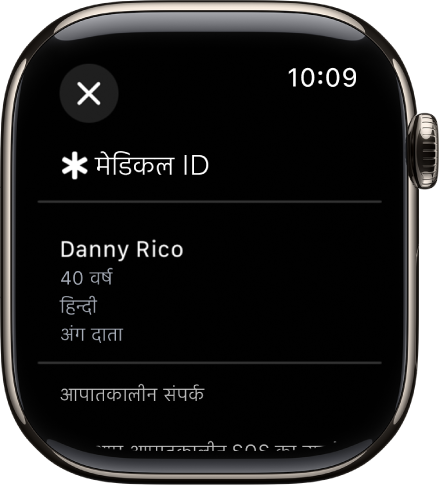
iPhone पर मेडिकल ID सेटअप करें
iPhone यूज़र गाइड में अपना मेडिकल ID सेटअप करना और देखना देखें।
Apple Watch पर अपना मेडिकल ID देखें
साइड बटन को तब तक दबाकर रखें, जब तक स्लाइडर न दिखाई दे।
मेडिकल ID स्लाइडर को दाईं ओर स्लाइड करें।
जब आप समाप्त कर लें तब “पूर्ण” पर टैप करें।
आप अपनी Apple Watch पर सेटिंग्ज़ ऐप ![]() पर भी जा सकते हैं, फिर SOS > मेडिकल ID पर जाएँ।
पर भी जा सकते हैं, फिर SOS > मेडिकल ID पर जाएँ।